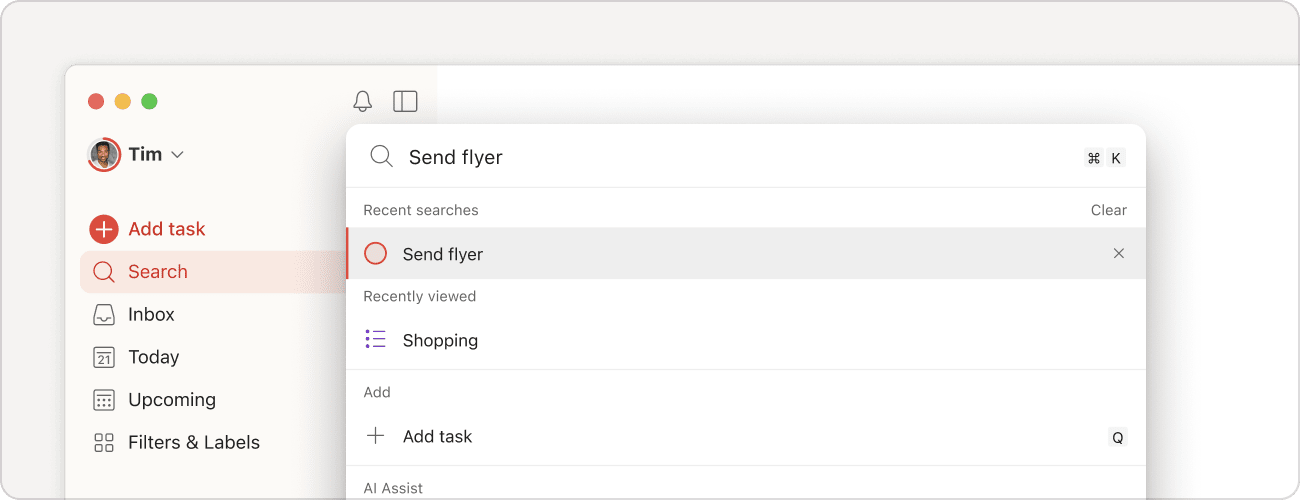Upravujte seznam úkolů a procházejte ho bez nutnosti brát do ruky myš. Využijte pokročilou navigaci pomocí klávesnice, klávesových zkratek a nabídky příkazů.
Rychlý tip
Celý přehled dostupných zkratek najdete kliknutím na klávesu otazníku. Otevře se seznam klávesových zkratek. Případně použijte nabídku příkazů (⌘ + K nebo Ctrl + K).
Jak se v Todoist pohybovat pomocí klávesnice
Pomocí klávesnice můžete:
- Rychle přeskakujte z úkolu na úkol pomocí šipky dolů (nebo J) a šipky dolů (nebo K).
- Provádějte akce jako výběr (X), úprava (⌘ + E nebo Ctrl + E), komentování (C), plánování (T) nebo otevírání úkolů (Enter) a další.
- Dokončete úkol stisknutím E.
V zobrazení jako nástěnka se přesouvejte mezi úkoly z různých oddílů zleva doprava pomocí šipky vlevo a šipky vpravo.
Klávesou Tab se v aplikaci zaměřte na různé prvky úkolu. Zpět se pohybujte klávesami Shift + Tab.
- Domovská obrazovka (H).
- Dnes (G, pak T).
- Nadcházející (G, pak U).
- Projekty (G, pak P).
- Štítky (G, pak L).
- Oznámení (O, pak N).
- Nastavení (O, pak S).
- Filtry a štítky (G, pak V).
- Aktuální zobrazení si v novém okně otevřete stisknutím Shift ⇧ + Cmd ⌘ + N v macOS nebo Shift + Ctrl + N ve Windows.
- Pokud si chcete v novém okně otevřít domovskou obrazovku, stiskněte Shift ⇧ + Option ⌥ + Cmd ⌘ + N v macOS nebo Shift + Alt + Ctrl + N ve Windows.
Co je nabídka příkazů?
Nabídka příkazů umožňuje všechny tyto klávesové zkratky vyhledat a použít. Nabídku příkazů můžete považovat za centrum akcí v aplikaci Todoist, které vám pomůže procházet, přidávat a upravovat úkoly bez nutnosti pouštět klávesnici z ruky.
Na klávesnici naleznete spoustu jednopísmenných a kombinovaných příkazů, které jsou rychlejší než práce s myší. Jedná se například o dokončení úkolu, vyhledání konkrétního projektu nebo jednoduchou navigaci zpět na domovskou obrazovku.
Rychlý tip
Hledáte konkrétní úkon? Vyhledejte ho vepsáním do nabídky příkazů a seznam se zúží na dostupné akce. Procházejte možnostmi pomocí šipky dolů a šipky nahoru a vyberte stisknutím Enteru.
Přístup k nabídce příkazů
Stiskněte klávesové zkratky ⌘ + K na macOS, nebo Ctrl + K na Windows.
Rychlý tip
Pokud se chcete dozvědět víc, přečtěte si naše články o klávesových zkratkách a o tom, jak pracovat s vyhledáváním.